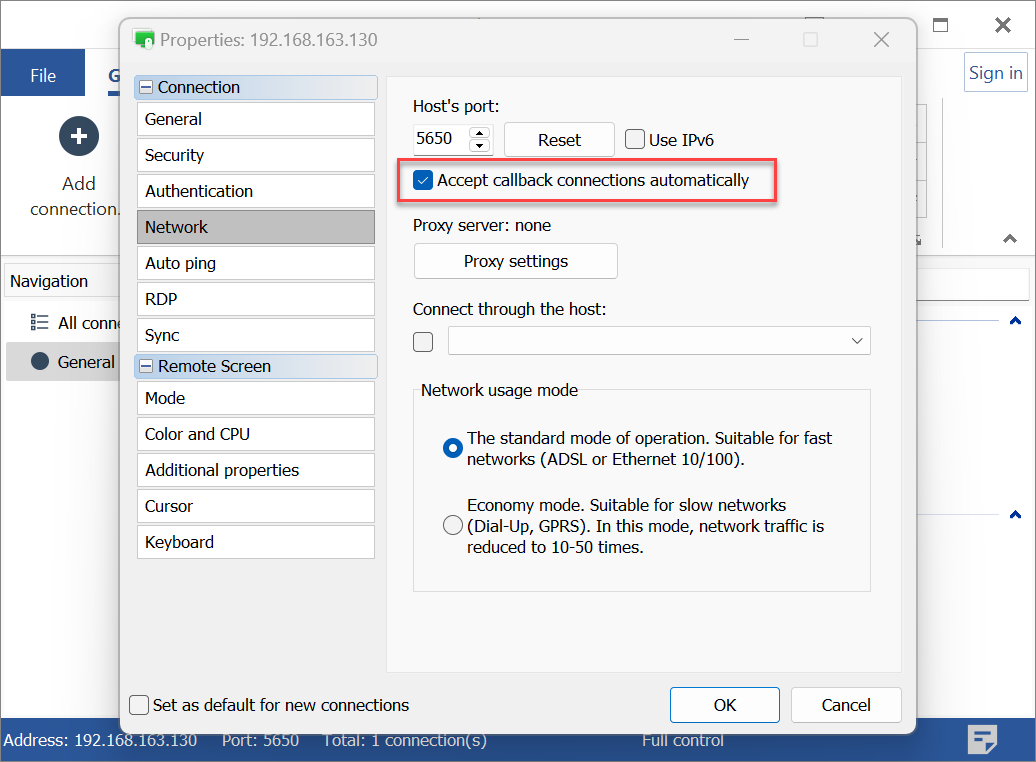Callback-forbindelse
Funktionen Callback muliggør direkte forbindelse til en fjern Host, selv når Host ikke er tilgængelig ved sin IP-adresse. I stedet benyttes Viewer's eksterne IP-adresse til at etablere forbindelseslinket.
Brugsscenarier
Typisk anvendes callback-forbindelsestypen, når:
- Du har brug for en direkte forbindelse mellem Viewer og Host, hvor Host IKKE er tilgængelig via en IP-adresse, men din Viewer's arbejdsstation HAR en ekstern IP-adresse.
- Du foretrækker ikke at bruge firewall bypass funktionerne (Internet ID) integreret i Remote Utilities for enkel forbindelsesopsætning.
Opsæt Callback på Host
Det primære koncept for callback-forbindelsestypen er, at Host "pinger" Viewer og tilbyder fjernadgang. For at starte en fjernsession behøver Viewer kun at acceptere denne invitation.
Vigtigt!
Host-anmodninger kan sendes manuelt eller automatisk med regelmæssige intervaller.
For at aktivere callback på Host:
- Højreklik på Host ikonet og vælg Indstillinger for Host:

- Gå til Netværk ➝ Callback og klik på Konfigurer:

- Callback-forbindelsesvinduet vil dukke op. Klik på ikonet Tilføj forbindelse på værktøjslinjen:

- Det Ny forbindelse dialogvindue vil dukke op. Indtast Viewer's IP-adresse eller DNS-navn i feltet Host/PC. Vælg eller deselect andre muligheder efter behov, og klik på OK:

- Navn — et beskrivende navn til callback-posten
- Host/IP — IP-adressen på Viewer-PC'en
- Port — den port, der er indstillet i Viewer til callback-forbindelse (se afsnittet "Viewer-konfiguration" nedenfor)
- Forbind automatisk — når denne er valgt, vil Host automatisk sende forbindelsesanmodninger med det interval, der er indstillet i Indstillinger for Host ➝ Netsværk ➝ Callback fanen
- Tekstbesked — tekstbesked, der vises på Viewer-PC'ens skærm, når callback-anmodningen modtages
- Vedhæft computernavn til beskeden — vis også navnet på den computer, som beskeden blev sendt fra
- Den nye forbindelse vil vises i listen over callback-forbindelser:

Opsæt Callback på Viewer
For at aktivere indgående forbindelsesanmodninger skal callback-funktionen aktiveres på Viewer:
- Vælg fanen Værktøjer i Viewer og klik dernæst på Indstillinger:

- I vinduet Indstillinger, gå til fanen Callback og vælg Tillad callback:

- (Valgfri) Klik på Rediger for at begrænse indgående forbindelsesanmodninger til specifikke IP-adresser eller IP-adresseområder.
- Klik på OK for at lukke Indstillingsvinduet.
Vigtigt!
Sørg for, at du bruger den samme callback-port på både Viewer- og Host-siden. Derudover skal porten være tilladt i firewallen på Viewer-PC'en.
Forbind til en fjern-PC ved hjælp af Callback
Hvis du aktiverede afkrydsningsfeltet Forbind automatisk ved konfigurationen af callback på Host-siden, vil Host periodisk sende forbindelsesanmodninger til Viewer.
Vigtigt!
Intervallet er indstillet i Indstillinger for Host ➝ Callback fanen.
Når der modtages en indgående forbindelsesanmodning fra Host, vises et lille ikon (  ) i systemsøjlen på Viewer-PC'en. Klik på dette ikon for at åbne vinduet vist nedenfor, og klik derefter på Accepter:
) i systemsøjlen på Viewer-PC'en. Klik på dette ikon for at åbne vinduet vist nedenfor, og klik derefter på Accepter:
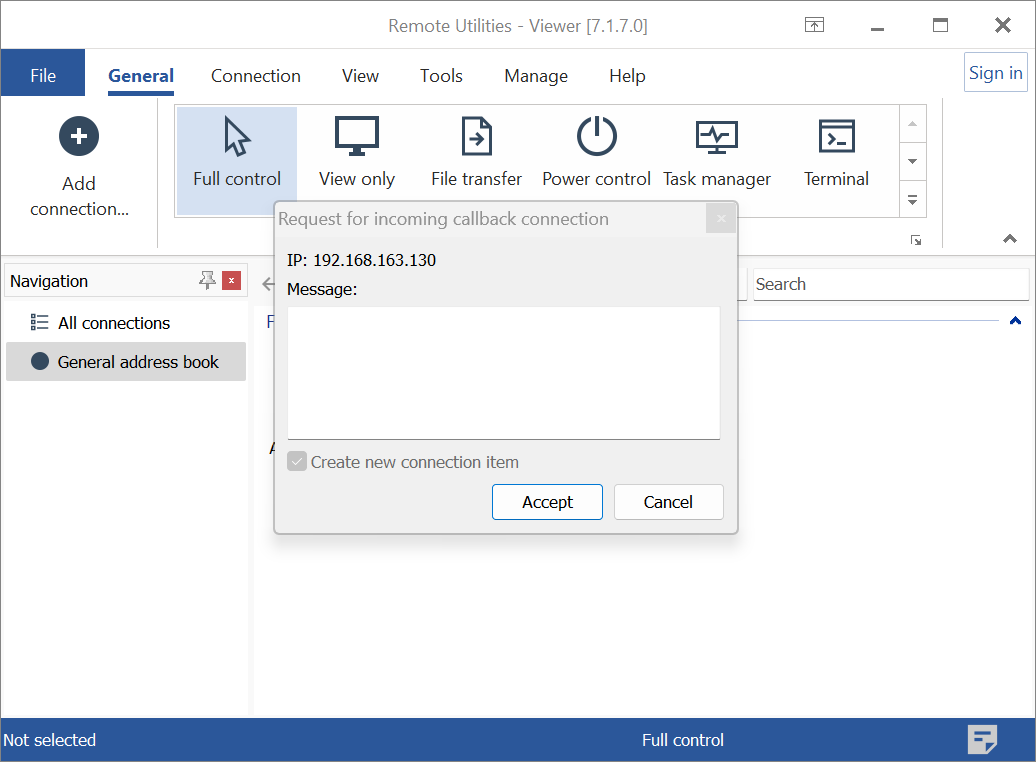
Et vindue med Ny forbindelse vil dukke op:

Indtast et beskrivende navn til forbindelsen og klik på OK. Forbindelsen er nu klar til brug. Bemærk callback-forbindelsesikonet i øverste højre hjørne af forbindelsesminiaturen i adressebogen, som hjælper med at differentiere denne type forbindelse fra almindelige forbindelser:
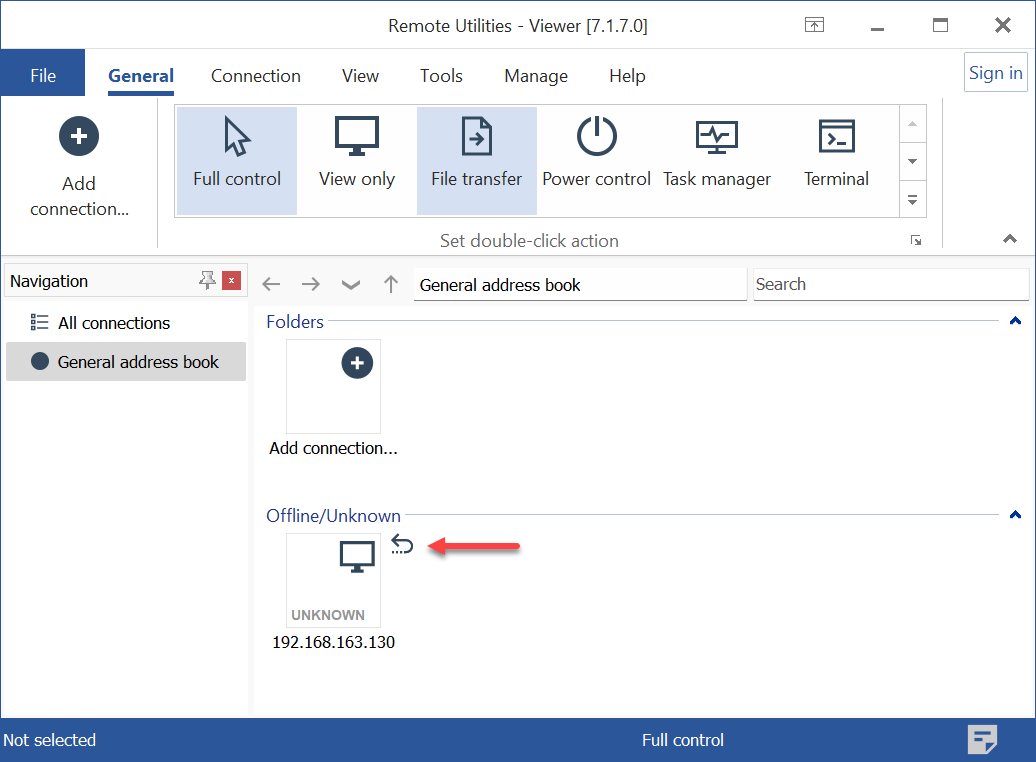
Vigtigt!
Hvis du ønsker at eliminere efterfølgende beskeder fra Host, der beder dig om at acceptere forbindelsen, skal du åbne forbindelsesegenskaber, navigere til fanen Netsværk og vælge afkrydsningsfeltet Accepter callback-forbindelser automatisk. Dette vil stille accepterer callback-forbindelser fra den specifikke fjern-Host, så du ikke behøver at acceptere dem hver gang serveren "kalder tilbage".